Hiệu suất của ổ đĩa lưu trữ, đặc biệt là ổ cứng SSD (Solid State Drive), đóng vai trò cực kỳ quan trọng đối với tốc độ tổng thể của máy tính. Nếu bạn cảm thấy chiếc máy tính của mình trở nên chậm chạp hơn trước, việc kiểm tra tốc độ SSD là một bước thiết yếu để đảm bảo rằng ổ đĩa vẫn đang hoạt động ổn định và đạt hiệu suất tối ưu. Bài viết này từ thuthuatmeohay.com sẽ hướng dẫn bạn chi tiết các phương pháp để kiểm tra tốc độ SSD trên các hệ điều hành phổ biến, từ công cụ tích hợp sẵn cho đến các ứng dụng bên thứ ba chuyên nghiệp, giúp bạn nhanh chóng chẩn đoán và cải thiện hiệu suất máy tính của mình.
Kiểm Tra Tốc Độ SSD Bằng Công Cụ Tích Hợp Sẵn
Hầu hết các hệ điều hành đều cung cấp những công cụ tích hợp cho phép bạn dễ dàng kiểm tra hiệu suất phần cứng mà không cần tải thêm ứng dụng.
Trên Windows
Để kiểm tra tốc độ ổ cứng SSD trên hệ điều hành Windows, bạn có thể sử dụng công cụ Command Prompt (CMD) tích hợp sẵn. Điều quan trọng là bạn cần chạy Command Prompt với quyền quản trị viên để tránh các vấn đề tiềm ẩn.
- Gõ CMD vào thanh tìm kiếm của Start Menu, sau đó nhấp chuột phải vào kết quả phù hợp nhất và chọn Run as Administrator (Chạy với quyền quản trị viên).
- Sau khi cửa sổ Command Prompt hiện ra, nhập lệnh sau: winsat disk -ran -write -drive [drive_letter]
Thay thế [drive_letter] bằng ký tự ổ đĩa bạn muốn kiểm tra (ví dụ: C, D, E). Thông thường, các tệp hệ thống Windows được cài đặt trên ổ “C”. Nếu bạn không chắc ký tự ổ đĩa của mình, bạn có thể tìm thấy nó bằng cách truy cập This PC (Máy tính này) và kiểm tra các ổ đĩa. Lệnh này sẽ thực hiện kiểm tra tốc độ ghi ngẫu nhiên của ổ đĩa SSD.
Trên Linux
Người dùng Linux có thể tận dụng các tiện ích của hệ điều hành để kiểm tra tốc độ đọc và ghi của ổ cứng SSD một cách riêng biệt.
- Mở một Terminal trên Linux.
- Để chạy kiểm tra tốc độ ghi, gõ hoặc dán lệnh sau: dd if=/dev/zero of=/tmp/tempfile bs=1M count=1024 conv=fdatasync
Lệnh này sẽ tạo một tệp tạm thời có kích thước 1GB và ghi nó vào ổ đĩa, sau đó hiển thị tốc độ ghi. - Để kiểm tra tốc độ đọc của ổ đĩa tiếp theo, chúng ta cần một chút thiết lập. Tệp tạm thời chúng ta đã tạo trong lệnh trước đó có thể bị lưu vào bộ nhớ cache, điều này sẽ làm sai lệch kết quả. Vì vậy, bạn cần xóa bộ nhớ cache trước bằng cách nhập lệnh sau: sudo /sbin/sysctl -w vm.drop_caches=3
- Bây giờ bạn đã sẵn sàng để kiểm tra tốc độ đọc của ổ đĩa bằng lệnh này: dd if=tempfile of=/dev/null bs=1M count=1024
Lệnh này sẽ đọc tệp tạm thời mà chúng ta đã tạo và hiển thị tốc độ đọc.
Trên macOS
Đối với người dùng máy Mac, thật tiếc khi không có tính năng tích hợp sẵn để kiểm tra các thông số kỹ thuật phần cứng một cách chi tiết như tốc độ ổ đĩa. Apple luôn giữ kín thông tin về cấu hình bên trong thiết bị của mình, và điều này cũng tương tự với các công cụ phần mềm. Tuy nhiên, vẫn có những cách để hiển thị hiệu suất thiết bị của bạn thông qua sự hỗ trợ của một số ứng dụng bên thứ ba.
Sử Dụng Phần Mềm Bên Thứ Ba Để Đo Tốc Độ SSD
Mặc dù các công cụ tích hợp sẵn trong hệ điều hành khá tiện dụng, nhưng có vô số ứng dụng của bên thứ ba chuyên nghiệp hơn mà bạn có thể sử dụng để kiểm tra tốc độ và tình trạng sức khỏe của ổ đĩa lưu trữ.
CrystalDiskMark
CrystalDiskMark vẫn là một trong những công cụ phổ biến nhất trên Windows để đo tốc độ ổ đĩa SSD. Nhờ giao diện thân thiện với người dùng, việc đo tốc độ ổ đĩa có thể được thực hiện đơn giản bằng cách nhấn nút All.
Kết quả đầu tiên, mô tả tốc độ đọc và ghi tuần tự (sequential read and write speed), có lẽ là chỉ số hiệu suất dễ hiểu nhất đối với người dùng thông thường. Các chỉ số khác như tốc độ đọc/ghi ngẫu nhiên (random read/write) cũng rất quan trọng, đặc biệt đối với các tác vụ hàng ngày.
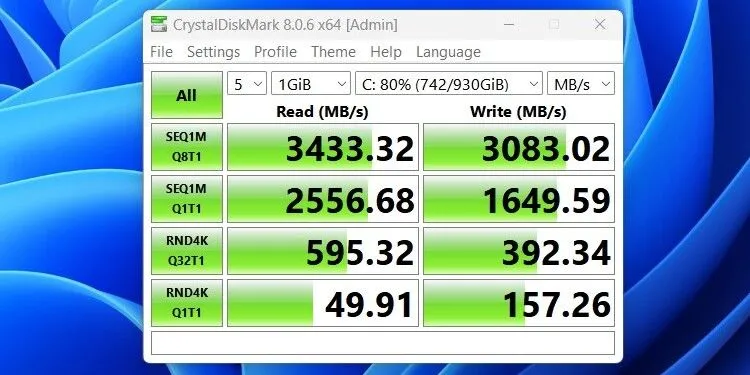 Giao diện và kết quả đo tốc độ SSD với CrystalDiskMarkTải xuống: CrystalDiskMark cho Windows (Miễn phí)
Giao diện và kết quả đo tốc độ SSD với CrystalDiskMarkTải xuống: CrystalDiskMark cho Windows (Miễn phí)
Novabench
Novabench là một chương trình đo lường hiệu suất các thành phần cốt lõi của hệ thống của bạn: CPU, GPU, bộ nhớ (RAM) và lưu trữ (ổ đĩa). Việc chạy riêng bài kiểm tra tốc độ ổ đĩa không phải là quá trực quan, vì vậy cách dễ nhất là chỉ cần nhấn Start All Benchmark Tests và chờ báo cáo đầy đủ.
Bỏ qua những đặc điểm nhỏ, khả năng hỗ trợ đa nền tảng rộng rãi của Novabench là một điểm cộng lớn. Ngoài việc hỗ trợ Windows, Novabench cũng chạy trên macOS. Vì đây là một chương trình của bên thứ ba, nó không có sẵn trên App Store nhưng có thể tải về từ trang web của Novabench. Công cụ này cũng đã được cập nhật để hỗ trợ cả bộ xử lý dựa trên Intel và chip M1, M2 của Apple (hay còn gọi là chip Apple Silicon). Cuối cùng, vì Linux là một nền tảng ưu tiên các chương trình mã nguồn mở, việc sử dụng phần mềm độc quyền sẽ phản trực giác. Tuy nhiên, nếu bạn cần một công cụ benchmark để kiểm tra tốc độ ổ đĩa, Novabench cũng hoạt động trên hệ thống Linux.
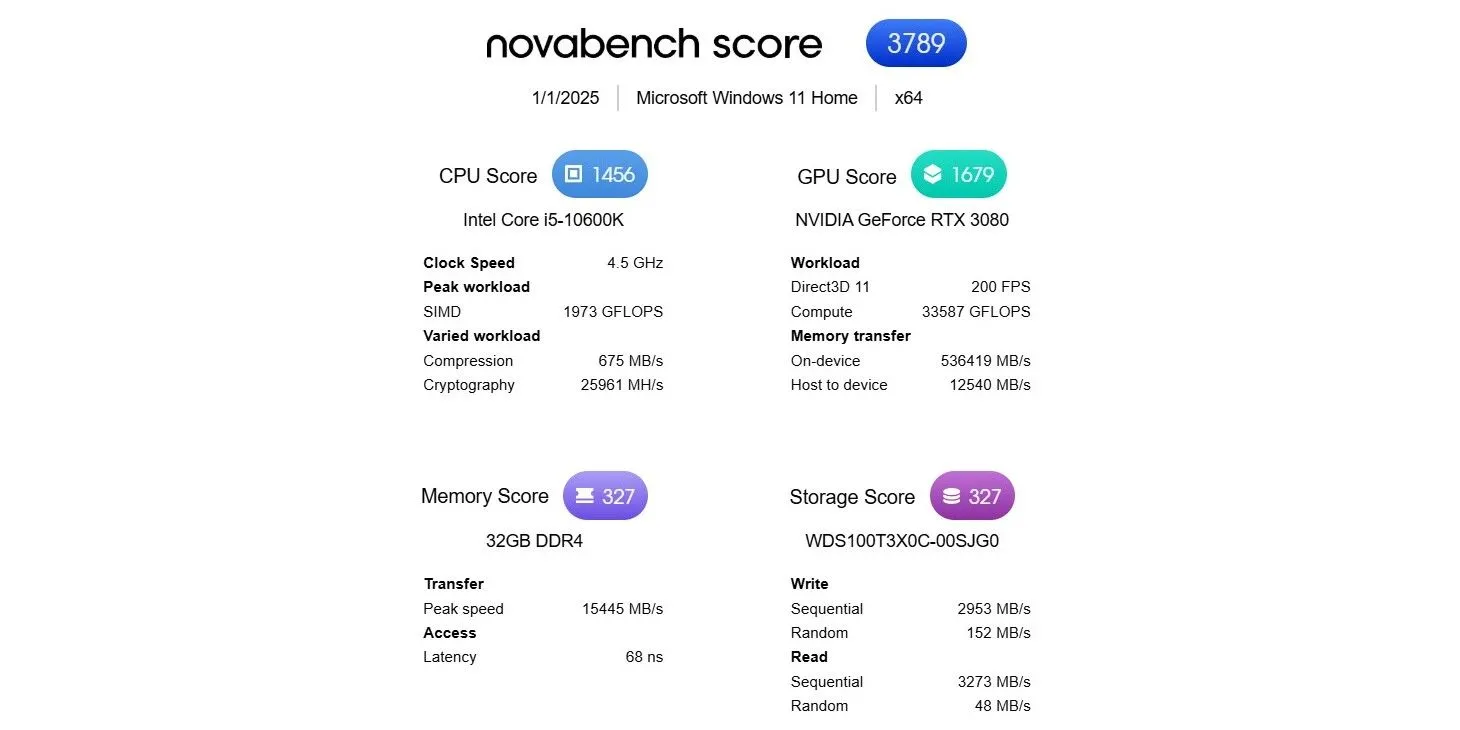 Novabench hiển thị kết quả kiểm tra tốc độ ổ cứng SSDTải xuống: Novabench cho Windows | macOS | Linux (Miễn phí)
Novabench hiển thị kết quả kiểm tra tốc độ ổ cứng SSDTải xuống: Novabench cho Windows | macOS | Linux (Miễn phí)
Blackmagic Disk Speed Test
Blackmagic Disk Speed Test là một công cụ kiểm tra tốc độ SSD đa nền tảng tiện dụng, có sẵn cho Windows và macOS. Dễ dàng tìm thấy trên App Store, phần mềm này chủ yếu dành cho người dùng Mac. Tuy nhiên, người dùng Windows cũng có thể sử dụng phần mềm bằng cách truy cập trang web của họ và tải xuống bản cập nhật phần mềm mới nhất (bạn có thể tìm thấy liên kết dưới đây).
Trên trang tải xuống cho Windows, một màn hình đăng ký sẽ bật lên, nhưng nó hoàn toàn tùy chọn. Nhấp vào Download Only ở góc dưới bên trái sẽ cho phép bạn bỏ qua rắc rối này. Sau khi bạn khởi chạy chương trình, mọi thứ sẽ dễ dàng như việc nhấn Speed Test Start và để chương trình tự thực hiện.
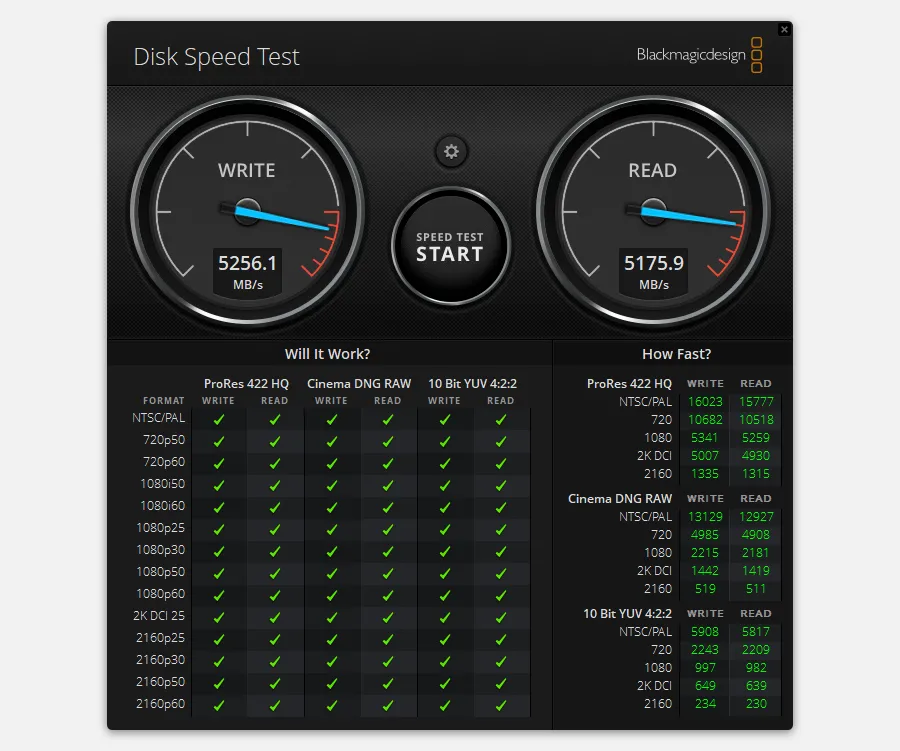 Phần mềm Blackmagic Disk Speed Test trên Windows để kiểm tra tốc độ ổ đĩaTải xuống: Blackmagic Disk Speed Test cho Windows | macOS (Miễn phí)
Phần mềm Blackmagic Disk Speed Test trên Windows để kiểm tra tốc độ ổ đĩaTải xuống: Blackmagic Disk Speed Test cho Windows | macOS (Miễn phí)
Nên Làm Gì Nếu Ổ Đĩa SSD Của Bạn Chậm?
Khi công nghệ ngày càng phát triển, các linh kiện phần cứng trong máy tính của bạn cũng nhanh chóng trở nên lỗi thời. Nâng cấp một ổ đĩa cũ lên một ổ SSD hiện đại là một cách không quá tốn kém để cải thiện đáng kể hiệu suất của máy tính.
Nâng Cấp Ổ Đĩa SSD Cũ
Nếu bạn đang nâng cấp từ một ổ cứng HDD cũ lên SSD, bạn chắc chắn sẽ cảm nhận được sự khác biệt “một trời một vực” về tốc độ. Tuy nhiên, hãy lưu ý rằng trong một số trường hợp, nâng cấp RAM có thể là lựa chọn tốt hơn cho PC của bạn so với SSD. Ngoài ra, lợi ích có thể là tối thiểu khi nâng cấp từ một SSD lên một SSD khác cùng thế hệ, nhưng bạn sẽ thấy sự khác biệt rõ rệt giữa các thế hệ PCIe (ví dụ: từ PCIe 3.0 lên PCIe 4.0 hoặc 5.0).
Lựa Chọn Loại SSD Phù Hợp (NVMe, SATA, M.2)
Việc lắp đặt một ổ SSD mới vào hệ thống của bạn chỉ cần vài bước đơn giản. Đầu tiên, hãy đảm bảo bạn nắm rõ sự khác biệt giữa SSD NVMe, SATA và M.2, để bạn có thể mua loại được thiết bị của mình hỗ trợ. NVMe là tiêu chuẩn mới nhất và nhanh nhất, nhưng các máy tính hoặc laptop cũ hơn có thể không có cổng NVMe.
Sao Chép Dữ Liệu Từ Ổ Đĩa Cũ Sang SSD Mới (Clone)
Sau khi mua một ổ SSD, bạn sẽ cần chuyển dữ liệu từ ổ đĩa gốc sang ổ đĩa mới. Rất tiếc, điều này không đơn giản như việc sao chép các tệp, vì vậy cách tốt nhất là nhân bản (clone) ổ đĩa cũ sang ổ SSD mới. Quá trình này sẽ sao chép toàn bộ hệ điều hành, chương trình và dữ liệu của bạn, giúp bạn không cần cài đặt lại mọi thứ từ đầu.
Kết Luận
Nâng cấp các linh kiện chính của máy tính có thể trở nên phức tạp và tốn kém nhanh chóng. Tuy nhiên, nâng cấp thiết bị lưu trữ là một cách ít tốn kém và dễ dàng hơn để cải thiện hiệu suất. Việc kiểm tra tốc độ ổ đĩa là một quá trình khá đơn giản; với các phần mềm được đề cập ở trên, thông tin về hiệu suất ổ cứng của bạn sẽ nằm trong tầm tay. Đừng ngần ngại kiểm tra tốc độ SSD thường xuyên để đảm bảo máy tính của bạn luôn hoạt động ở trạng thái tốt nhất. Hãy chia sẻ trải nghiệm của bạn về việc kiểm tra và nâng cấp SSD dưới phần bình luận, hoặc tham khảo thêm các thủ thuật công nghệ hữu ích khác tại thuthuatmeohay.com!


